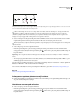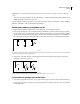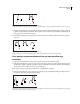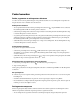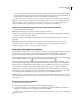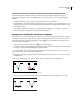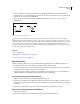Operation Manual
352
INDESIGN CS4 GEBRUIKEN
Tekenen
3 Klik op Pad openen in het deelvenster Pathfinder.
Paden vloeiend maken
Gebruik het gereedschap Vloeiend voor het verwijderen van ongewenste uitstulpingen op een pad of een deel van een
pad. Met het gereedschap Vloeiend blijft de originele vorm van het pad zoveel mogelijk intact. Vloeiend gemaakte
paden hebben over het algemeen minder punten, waardoor ze makkelijker zijn te bewerken, weer te geven en af te
drukken.
Pad vóór en na het gebruik van het gereedschap Vloeiend
1 Selecteer het pad.
2 Selecteer het gereedschap Vloeiend.
Opmerking: Houd Alt (Windows) of Option (Mac OS) ingedrukt als het gereedschap Potlood is geselecteerd om het
potlood tijdelijk in het gereedschap Vloeiend te veranderen.
3 Sleep het gereedschap langs de lengte van het padsegment dat u vloeiend wilt maken.
4 Ga door totdat het gewenste resultaat is bereikt.
5 Dubbelklik op het gereedschap Vloeiend en stel de volgende opties in om de mate van vloeiendheid in te stellen:
Getrouwheid Hiermee bepaalt u hoever de curven kunnen afwijken voordat u het pad moet aanpassen. Bij een lagere
getrouwheidswaarde volgen de curven nauwkeuriger de bewegingen van de muis met als gevolg scherpere hoeken. Als
de waarde voor Getrouwheid hoger is, worden kleine muisbewegingen genegeerd met als gevolg meer vloeiende
curven. Het pixelbereik ligt tussen 0.5 en 20 pixels.
Vloeiendheid Hiermee bepaalt u de mate van vloeiendheid die wordt toegepast als u het gereedschap gebruikt. U kunt
voor Vloeiendheid een percentage van 0% tot 100% instellen. Hoe hoger de waarde, des te vloeiender het pad wordt.
Selectie behouden Hiermee bepaalt u of het pad geselecteerd blijft nadat u het vloeiend hebt gemaakt.
De vorm van gesloten paden of objecten wijzigen
1 Voer een van de volgende handelingen uit met het gereedschap Direct selecteren :
• Sleep rond de ankerpunten die u wilt selecteren.
• Houd Shift ingedrukt terwijl u op de ankerpunten klikt die u wilt selecteren.
2 Plaats de aanwijzer op het ankerpunt of padsegment dat u als middelpunt wilt gebruiken (dat wil zeggen, een punt
dat de geselecteerde padsegmenten naar zich toe trekt), en klik op het ankerpunt of padsegment.
3 Sleep de gemarkeerde ankerpunten om het pad aan te passen. De mate waarin een bepaald padsegment wordt
verplaatst, is evenredig aan de afstand ervan tot een gemarkeerd punt.
• Geselecteerde punten die als middelpunten fungeren, bewegen tijdens het slepen met het gereedschap Selecteren mee.
• Geselecteerde punten die niet als middelpunt fungeren, verplaatsen zich synchroon met het versleepte middelpunt.